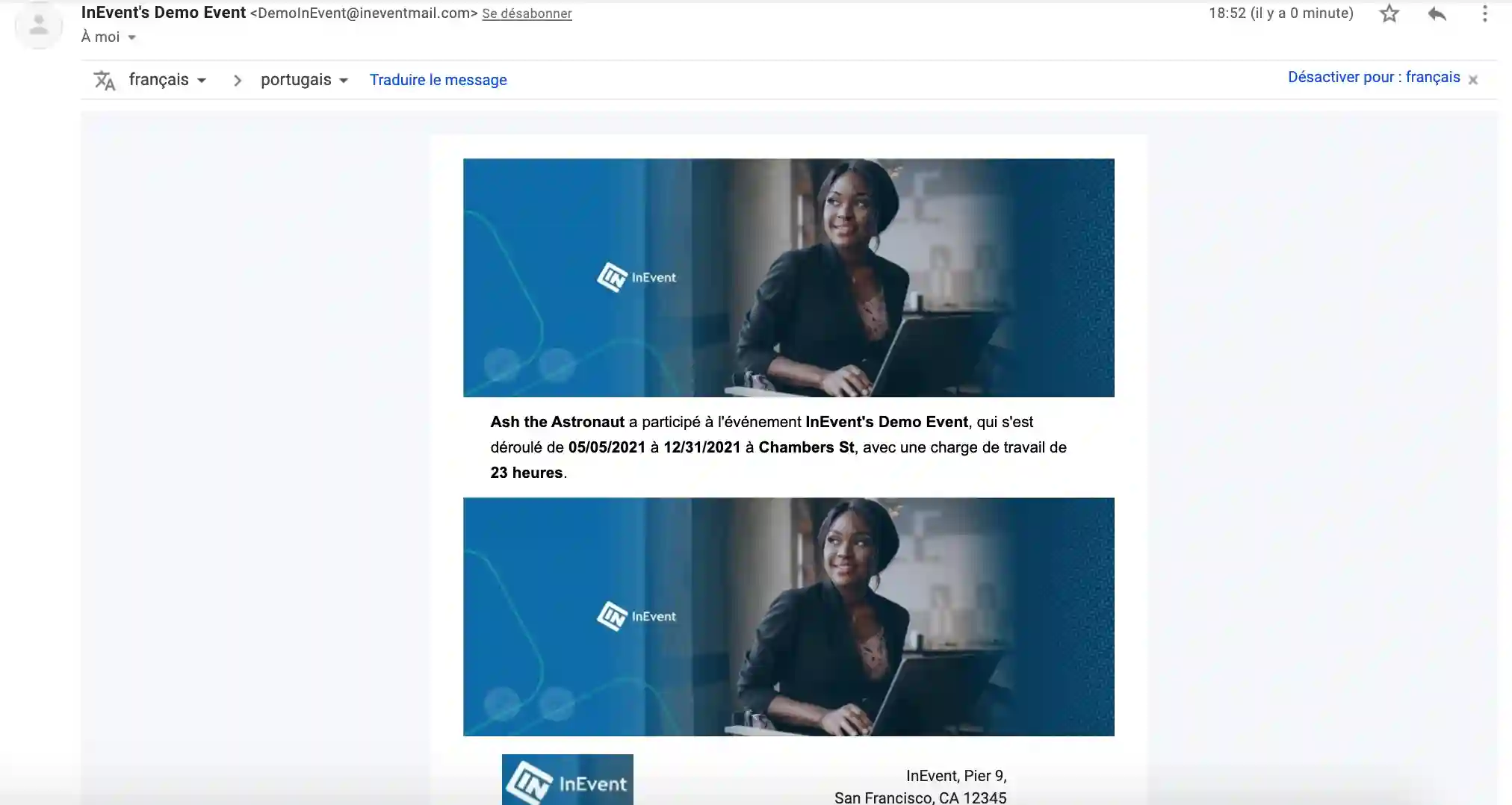Comment puis-je créer et envoyer des certificats de participation ?
Les participants aux événements sont souvent impatients de recevoir un certificat une fois l'événement terminé, afin de pouvoir l'ajouter à leur CV et de se démarquer dans un secteur compétitif.
Cet article propose une solution de contournement pour ceux qui ont acheté un plan qui n'inclut pas l'option de création automatique de Certificats de présence. Cette fonctionnalité vous permet d'automatiser ce processus et de mieux personnaliser les certificats. Si vous souhaitez une mise à niveau du plan, veuillez contacter votre responsable de compte.
Comment puis-je suivre les présences ?
Nous vous proposons deux options pour le suivi de l'assiduité :
- L'outil de Suivi de l'assiduité : Avec l'outil de suivi de l'assiduité, les organisateurs d'événements pourront suivre et rapporter les unités de formation continue (UFC), la formation professionnelle continue (FPC) ou toute autre unité de crédit personnalisée.
- Rapports du Virtual Lobby : Vous pourrez voir combien de vos sessions ont été vues, qui les a vues et pendant combien de temps.
Comment puis-je créer un certificat de participation ?
Accédez au Créateur de courriel
Pour accéder à notre créateur de courriels, allez sur Marketing > Communication > Créateur de courriel.
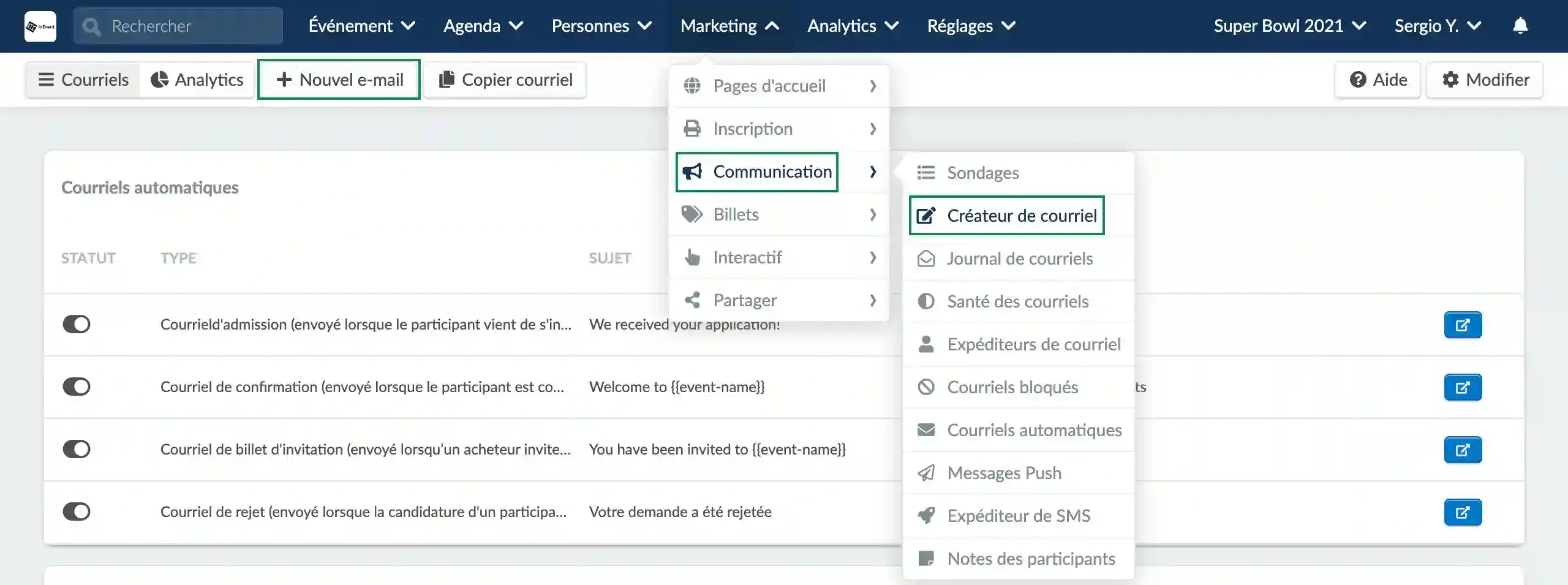
Pour créer un nouveau courriel, cliquez sur +Nouvel e-mail, tapez le sujet du message, sélectionnez un modèle et cliquez sur Créer
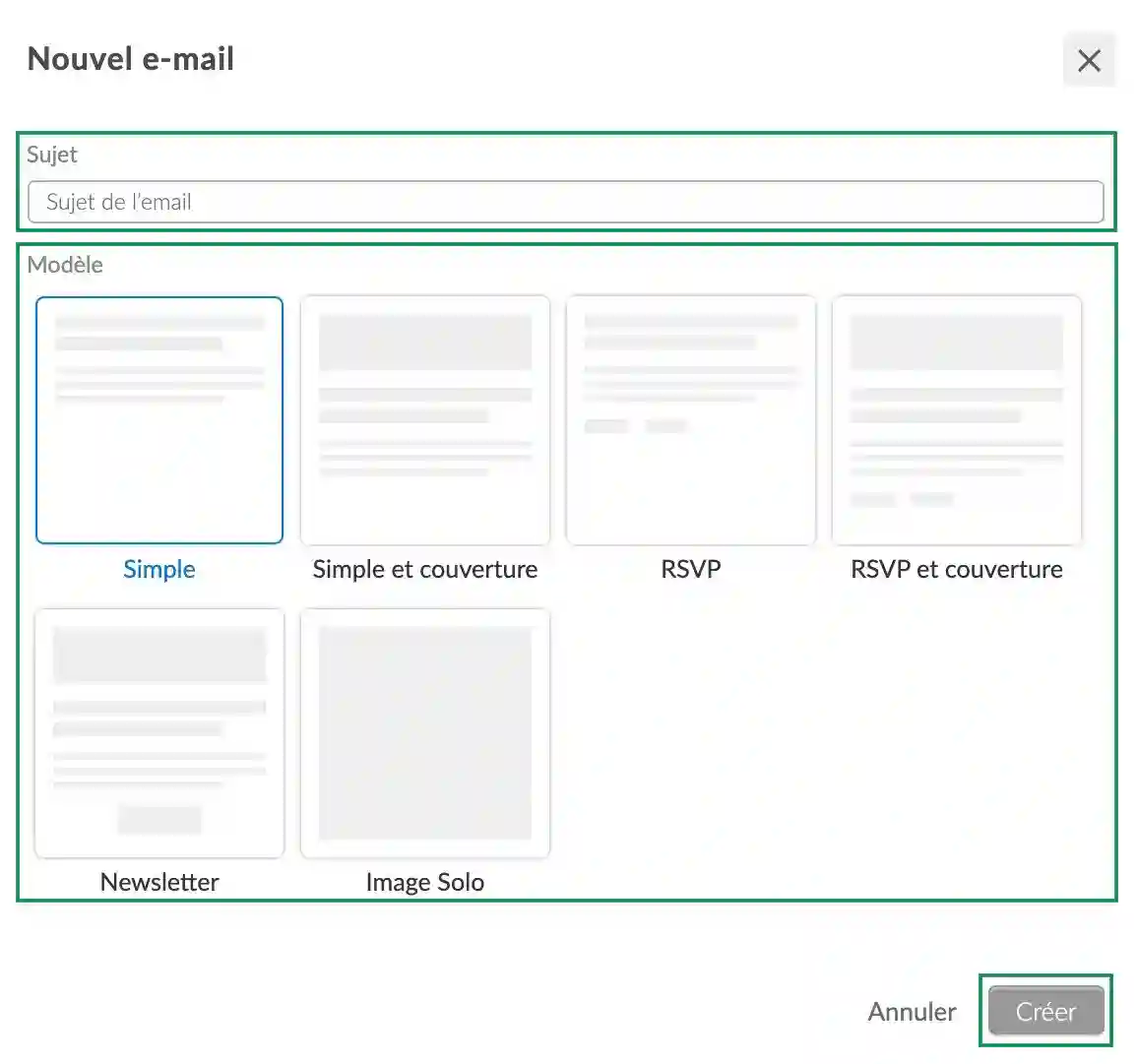
Créez le message
Il est maintenant temps pour vous de créer le texte du certificat. Vous devez prêter attention à ses titres et à son libellé afin de reconnaître correctement les réalisations des participants.
Nous vous suggérons d'utiliser le contenu dynamique pour référencer correctement les noms des participants, les jours de l'événement et le lieu.
Vous trouverez ci-dessous un exemple de texte avec des champs dynamiques provenant de la plateforme InEvent :
{{name}} a participé à l'événement {{event-name}}, qui s'est déroulé de {{event-date-begin}} à {{event-date-end}} à {{event-address}}, avec une charge de travail de (rapport) heures.
Cliquez ici pour en savoir plus sur comment modifier le contenu et le design du texte de vos e-mails.
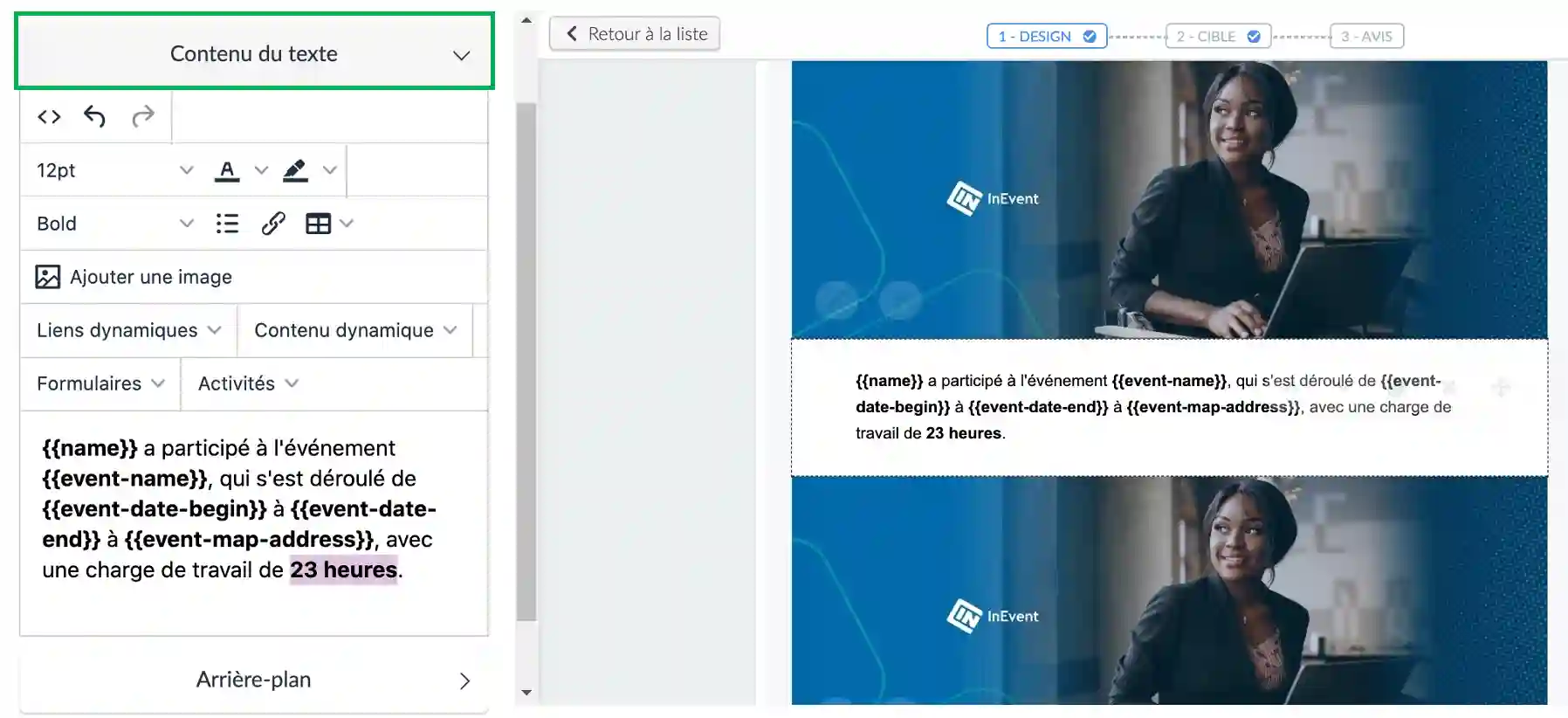
Insérez des images
Pour créer un certificat avec une identité visuelle personnalisée, nous suggérons d'insérer deux images sur les bords supérieur et inférieur du corps du courriel. Les dimensions souhaitées pour les images sont de 600x200 px.
Pour insérer des images dans l'e-mail, vous devez faire glisser les options choisies dans la section Média, à gauche, dans l'e-mail, à droite, comme indiqué ci-dessous :

Définissez les destinataires de l'e-mail
Allez-vous l'envoyer à tous les participants qui ont assisté à l'événement ou allez-vous créer des listes personnalisées ? Quel que soit votre choix, vous devez définir votre public à l'étape 2, Cible.
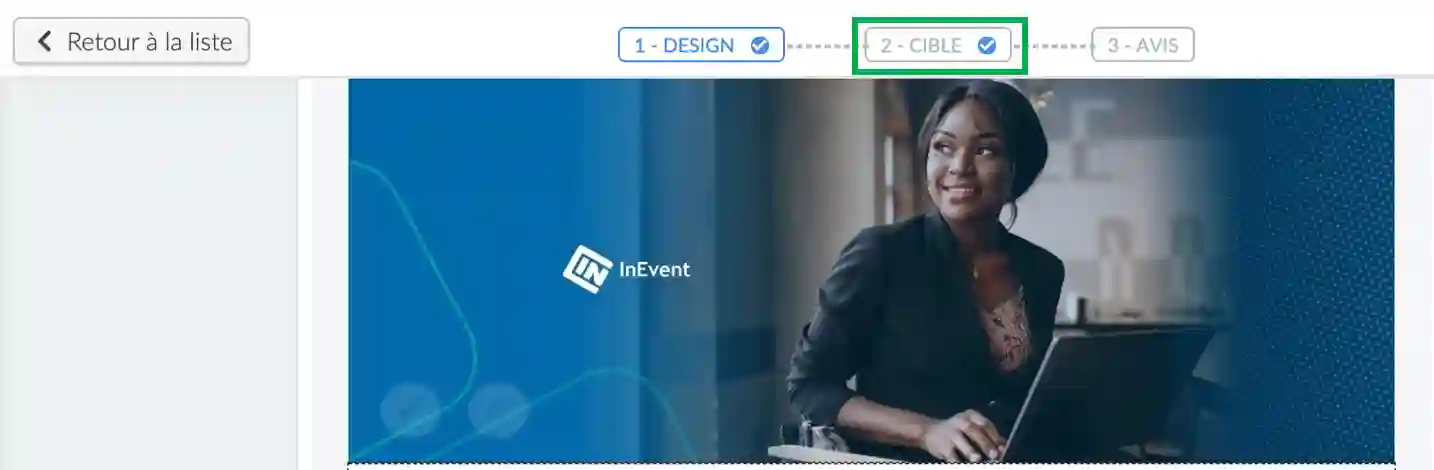
Cliquez ici pour plus d'informations sur la manière de définir les destinataires de votre courrier électronique.
Envoyez les certificats
Il est maintenant temps pour vous de réviser et d'envoyer les certificats ! Vous le ferez à l'étape 3, Avis.
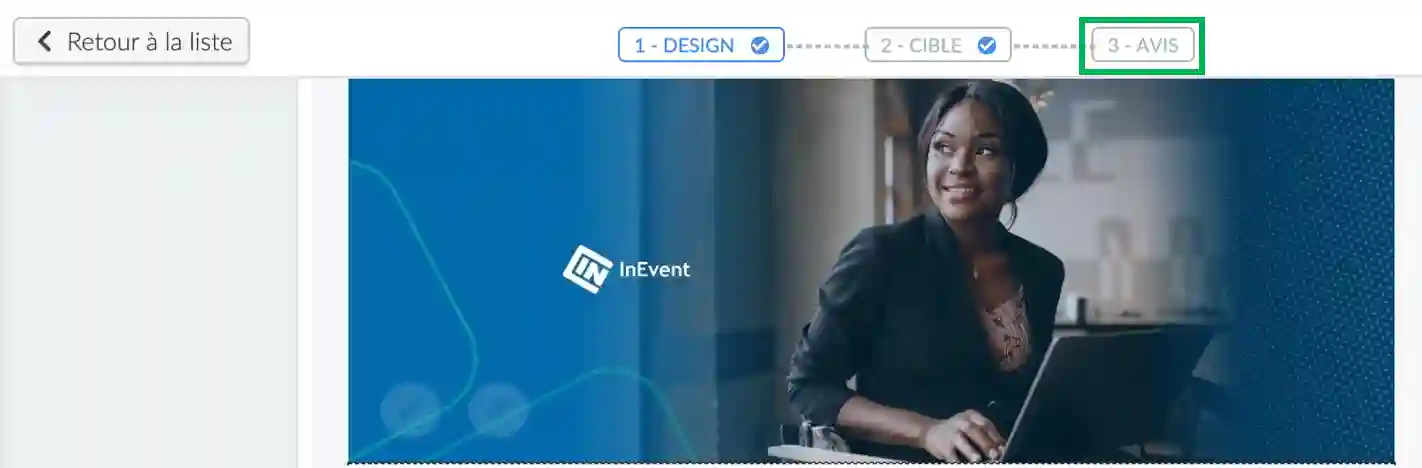
Vous pouvez maintenant envoyer le certificat ou programmer l'e-mail à la date et à l'heure de votre choix. Cliquez ici pour plus d'informations sur comment réviser et d'envoyer des e-mails.
Vos participants recevront le certificat dans le corps de l'email, comme le montre l'image ci-dessous.